Las TVs con la función Picture-In-Picture (PIP) pueden ser muy útiles, permitiéndote ver lo que hay en otro canal sin tener que cambiar el canal que estás viendo actualmente. Esto es particularmente útil para las familias cuando hay disputas sobre que ver. Philips fue una de las primeras marcas de televisores en introducir el PIP. Hoy en día, PIP aún es una opción en ciertas líneas de televisores. Hay una gran variedad de populares marcas de TVs que tienen la opción de PIP, e incluso la opción de vista múltiple que permite ver no sólo múltiples canales, sino múltiples fuentes de entrada, incluyendo web, fuentes de DVD y USB. Aquí veremos varios de estas TVs que tienen la función PIP, incluyendo: Samsung, LG, Philips Y Vizio. Y cómo usar la función PIP en estas TVs. Además, son relativamente fáciles de configurar y usar.
- Parte 1: Cómo Usar Picture-In-Picture en una TV Samsung
- Parte 2: ¿Cómo Hacer Funcionar el PIP (Picture-In-Picture) en una TV LG?
- Parte 3: Configurando PIP en un Televisor Vizio
- Parte 4: Cómo Habilitar PIP en Philips
El Mejor Editor de Video con Función PIP - Filmora Video Editor
Filmora Video Editor para Mac (o Filmora Video Editor para Windows) es el mejor editor de video en el mercado y ofrece los mejores métodos, herramientas y técnicas para realizar con facilidad la edición de video. Si quieres disfrutar de dos videos al mismo tiempo y tu TV no tiene la función Picture-In-Picture, Filmora Video Editor te permite crear 2 películas juntas al aplicar el Picture-In-Picture, entonces podrás ver el Picture-In-Picture en tu TV.
- Interfaz súper simple. Todas las herramientas de edición se muestran correctamente en las ventanas principales;
- Admite casi todos los formatos de medios. No tiene ningún problema de incompatibilidad;
- Soporta múltiples funciones como: pantalla verde, añadir títulos y texto, crear transiciones y dividir la pantalla.
- Te da la opción de compartir tus videos en las plataformas de redes sociales directamente desde el software de edición de video.
Parte 1: Cómo Usar Picture-In-Picture en una TV Samsung
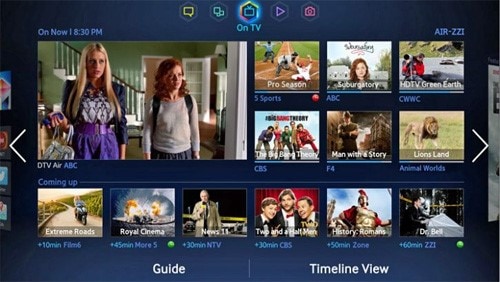
Samsung ha sido un peso pesado en la fabricación de electrónicos para el consumidor, con sus televisores siendo una de las elecciones más populares durante décadas. Su línea de televisores se destaca principalmente por su diseño estético, gran calidad de imagen y tecnología inteligente. Ellos transforman sus televisores en sistemas de entretenimiento completos. Son los líderes en la tecnología Smart TV, incluyendo características como control inteligente, control de voz, TV social y multienlaces. Esta función de multienlaces lleva al PIP a otro nivel, permitiéndole al espectador no sólo ver múltiples canales a la vez, sino ver videos desde múltiples fuentes, incluyendo internet y discos duros conectados por USB.
Paso 1. Enciende tu televisor y ve a la opción para configurar el PIP en el menú de inicio.
Paso 2. Te pedirá que selecciones la entrada. Puedes elegir entre “entrada” o “fuente” en el control remoto. PIP puede ser activado desde el control remoto con la opción de PIP del control.
Paso 3. Para cambiar la configuración del PIP, Ve a Menú > Configuración > PIP > Configurar (elige la configuración con las flechas de arriba/abajo) > Presiona Aceptar.
Paso 4. Si quieres desactivar el PIP, simplemente presiona de nuevo el botón PIP de tu control remoto.
Parte 2: ¿Cómo Puedo Hacer Funcionar el PIP (Picture-In-Picture) en mi TV LG?

LG es otro peso pesado surcoreano en electrónicos para el consumidor y uno de los mayores rivales de Samsung. Su tecnología ha estado a la par y algunas veces incluso ha superado a Samsung, sus televisores son particularmente conocidos por su diseño elegante, calidad, durabilidad y tecnología inteligente.
Paso 1. En el control remoto, Presiona el botón “entrada PIP” para seleccionar la fuente de entrada para el PIP.
Paso 2. Selecciona las fuentes de entrada secundarias de la misma manera, ya que tienes más de una opción.
Paso 3. Para acceder a la pantalla PIP, simplemente presiona el botón “PIP” de tu control remoto.
Parte 3: Configurando PIP en un Televisor Vizio

Aunque Vizio es una marca relativamente nueva en electrónicos para el consumidor, apenas fundado en el 2002, ha estado dando pasos agigantados en este ámbito y sus productos incluyen televisiones, computadoras portátiles, dispositivos de sonido, así como varios teléfonos móviles.
Paso 1. Desde el control remoto, presiona el botón “PIP”.
Paso 2. Elige la configuración de entrada presionando “Entrada PIP”. Aquí también puedes configurar los ajustes del PIP.
Paso 3. Para mostrar o desactivar el PIP, simplemente presiona “P.Ch” en el control remoto y selecciona la fuente PIP/POP que se mostrará en la pantalla.
Parte 4: Cómo Acceder a la Función Picture-In-Picture en una TV Philips

Por último, pero no menos importante, tenemos al pionero de la configuración PIP, Philips. Estos pesos pesados holandeses son el fabricante más antiguo y han demostrado durante más de un siglo ser el líder en electrónicos para el consumidor. Cuentan con una de las más amplias gamas de televisores, que empezaron a fabricar en 1949, y que son conocidos por su durabilidad y estilo, precio económico y por ser una de las pocas marcas ecológicas.
Paso 1. Ubica el botón “PIP” en el control remoto o en la parte frontal de algunos televisores.
Paso 2. Selecciona el canal para el PIP en la pantalla donde te gustaría usar el PIP.
Paso 3. Para cambiar el canal del PIP, presiona el botón “Intercambiar” del control remoto.
Con todas estas opciones, puedes optar por usar un control remoto universal, siempre y cuando tenga la opción de “PIP”.
Pónte en Contacto con el Centro de Soporte para Obtener una Solución Rápida >







